Comment Convertir YouTube en DVD et Vice-Versa ?
Par Pierre Dubois • 2025-07-31 20:18:22 • Solutions éprouvées
DVD
- 1. Convertir/graver vidéo sur DVD+
-
- 1.1 MP4 sur DVD
- 1.2 MOV sur DVD
- 1.3 MKV sur DVD
- 1.4 MPG sur DVD
- 1.5 Graver MP4 sur DVD sous Windows 10
- 1.6 Convertir VOB sur DVD
- 1.7 Convertir M4V sur DVD
- 1.9 Graver AVCHD sur DVD
- 1.10 Convertir WMV sur DVD
- 1.11 Convertir MTS/M2TS/TS Fichiers sur DVD
- 1.12 Graver DivX/Xvid Fichiers sur DVD
- 1.13 Convertir Video_TS sur DVD
- 1.14 iPhone Videos sur DVD
- 1.15 Convertir uTorrent Movies sur DVD
- 1.16 Graver Camcorder sur DVD
- 1.17 Graver VLC Fichiers sur DVD
- 1.18 Convertir MiniDV sur DVD
- 1.19 Convertir Blu-ray sur DVD
- 1.20 Convertir mkv en Blu-ray
- 1.21 Graver des films sur DVD
- 1.22 Graver un film torrent
- 2. Convertir DVD en vidéo +
-
- 2.1 Convertir DVD en MP4
- 2.2 Convertir DVD en MPEG
- 2.3 Convertir DVD en MKV
- 2.4 Convertir DVD en AVI Free
- 2.5 Convertir DVD en DivX/Xvid
- 2.6 Convertir DVD en MP3 Free
- 2.7 DVD en iPad
- 2.8 Convertir DVD vers Digital Fichiers
- 2.9 Convertir DVD en AVI with Handbrake
- 2.10 Convertir un DVD en MP4 avec VLC
- 3. Convertir ISO / Convertir vers ISO +
- 4. Logiciel graveur DVD+
-
- 4.1 10 Free Mac DVD Burners
- 4.2 AnyDVD pour Mac
- 4.3 Best Toast pour Windows Alternative
- 4.4 MP4 sur DVD Burner Mac
- 4.5 Top 15 MP4 sur DVD Burners
- 4.6 10 WinX DVD Video Software Alternatives
- 4.7 5 Windows 10 DVD Maker Programs
- 4.8 10 Best Blu-ray DVD Players
- 4.9 Best DVD Makers
- 4.10 Best Video sur DVD Converters
- 4.11 Top DVD Creators
- 4.12 Best Free DVD Authoring Software
- 4.13 Alternative en ConvertXtoDVD Mac/Windows
- 4.14 Best DVD Burning Software
- 4.15 Top 5 Free DVD Burners
- 4.16 PAL en NTSC Converter
- 4.18 Alternatives à Nero Burning
- 5. Autres conseils DVD +
-
- 5.1 Lire DVD sur Xbox One/360
- 5.2 Lire DVDs sur Wii
- 5.3 Importer DVD en iTunes
- 5.4 Peut PS4 ou PS3 Lire DVDs
- 5.5 Transférer DVD en TV
- 5.6 Monter VOB or DVD Fichiers
- 5.7 DVD en Chromecast
- 5.8 Lire DVD sous Windows 10/8/7
- 5.9 Convertir VCD Videos sur DVD
- 5.10 VLC ne peut pas lire DVD
- 5.11 Compresser Video pour DVD
- 5.15 Convertir NTSC en PAL
- 5.16 DVD Player Formats pris en charge
- 5.17 Lire DVD sous Windows 10
- 5.18 Copier DVD en DVD
- 5.19 Télécharger DVD sur un ordinateur
- 5.20 Lire DVD sur Media Player
- 5.21 Graver MP4 sur CD
- 5.22 Graveurs de CD MP3
- 5.24 Graver audio MP3 sur DVD
- 5.25 Convertir VHS en numérique
- 5.26 Lire un DVD sur TV Samsung
- 6. Convertir/graver format populaire sur DVD +
-
- 6.1 Convertir Home Movies sur DVD
- 6.2 Graver iTunes Movie sur DVD
- 6.4 Graver AVI sur DVD Mac
- 6.5 Graver iMovie sur DVD
- 6.6 Graver Windows Movie Maker Fichiers sur DVD
- 6.7 Utiliser Adobe Premiere pour Graver A DVD
- 6.8 Convertir YouTube en DVD et Vice-Versa
- 6.9 Graver des films sur DVD
- 6.10 Graver Vidéo TS sur dvd
- 6.11 Convertisseurs MP4 en DVD en ligne
- 6.12 Télécharger DVD sur ordinateur
- 6.13 Profiter de votre DVD Netflix Partout
- 6.14 Convertir VHS en DVD
YouTube est le meilleur site de vidéos pour parcourir différents types de vidéos et partager des vidéos créées par nos soins. Que vous recherchiez du sport, des films, de la musique, des divertissements ou toute autre vidéo, YouTube l'aura certainement. Regarder des vidéos YouTube en ligne est simple et facile, mais cela dépend totalement de la disponibilité et de la vitesse de connexion à Internet. Ainsi, si vous souhaitez lire vos vidéos hors ligne sur une grande télévision, une solution simple et réalisable consiste à convertir YouTube en DVD. De plus, le processus de conversion en DVD vous aidera également à créer une compilation de toutes vos vidéos préférées que vous pourrez emporter où vous le souhaitez. Inversement, vous voudrez peut-être également télécharger votre DVD sur YouTube pour le partager avec le reste du monde.
Dans les deux cas précédents, vous avez besoin d’un convertisseur et d’un graveur de qualité permettant de convertir des Vidéos YouTube en DVD et inversement. Lisez les sections suivantes pour en savoir plus sur la gravure de vidéos YouTube sur DVD et sur la procédure de téléchargement de DVD sur YouTube facilement sous Windows / Mac.
- Partie 1. Comment Convertir YouTube en DVD pour une Lecture Facile?
- Partie 2. Comment Télécharger un DVD sur YouTube avec le Convertisseur Wondershare YouTube DVD ?
- Partie 3. Convertisseur Gratuit Youtube en DVD : Comment graver des vidéos YouTube sur DVD avec DVDSoft ?
- Partie 4. Comparaison Entre ces Deux Convertisseurs YouTube en DVD
Partie 1. Comment Convertir YouTube en DVD pour une Lecture Facile?
Un certain nombre de convertisseurs YouTube en DVD, de logiciels et de programmes sont disponibles. Pour offrir une sortie de qualité avec une vitesse ultra rapide et les meilleures fonctionnalités, Wondershare UniConverter est là. Ce programme expert fonctionne sur toutes les versions les plus récentes et les plus courants du système d'exploitation Windows et Mac. UniConverter fonctionne comme une excellente boîte à outils vidéo prenant en charge de nombreuses fonctions telles que la conversion, le transfert, l’édition, la gravure, etc. Vous trouverez ci-dessous les principales caractéristiques de ce convertisseur YouTube DVD.
 Wondershare UniConverter - Meilleur Logiciel de Gravure de DVD pour Windows 10 / Mac (Catalina inclus)
Wondershare UniConverter - Meilleur Logiciel de Gravure de DVD pour Windows 10 / Mac (Catalina inclus)

- Télécharge des vidéos ou des playlists YouTube et grave en DVD sans perdre en qualité sur Windows / Mac.
- Permet de télécharger YouTube au format MP3 en un clic.
- Grave et personnalise des vidéos YouTube sur DVD avec des modèles de DVD élégants et gratuits.
- Édite des vidéos avec découpage, recadrage, rotation, filigrane, effets, sous-titres, etc.
- Converti et télécharge plusieurs fichiers par groupe et les fusionne en un seul.
- Converti des vidéos dans plus de 1000 formats en formats compatibles avec YouTube pour un partage et un téléchargement faciles.
- Une boîte à outils polyvalente : Ajout de Métadonnées vidéo, création de GIF, diffusion de la vidéo sur la TV, compresseur vidéo et enregistreur d'écran.
- Systèmes d'exploitation pris en charge: Windows 10/8/7/XP/Vista and MacOS 10.10 ou versions ultérieures.
Étapes sur la façon de graver une vidéo YouTube sur DVD à l'aide de Wondershare UniConverter:
Étape 1 Téléchargez la vidéo YouTube et ajoutez-la à la liste de gravure.
Ouvrez le Convertisseur Wondershare YouTube en DVD qui est téléchargé et installé sur votre PC. Ouvrez la vidéo YouTube sur le navigateur que vous souhaitez graver et copiez son URL.
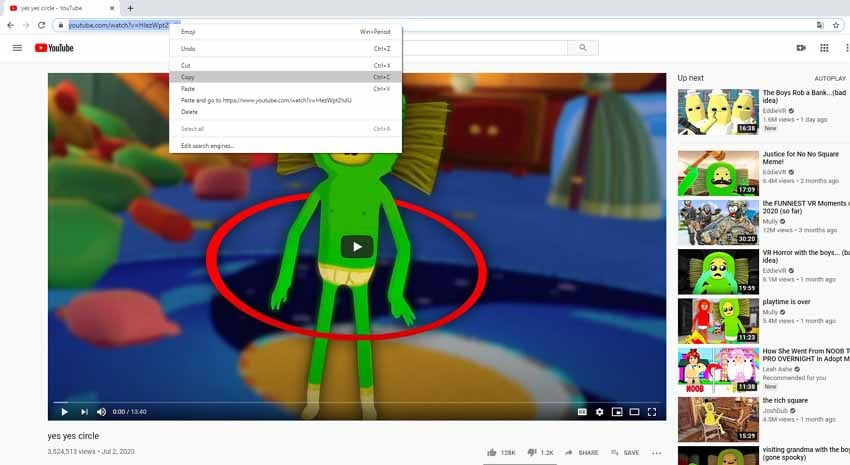
Sélectionnez l'onglet Télécharger et cliquez sur +Coller l'URL. L’URL YouTube copiée sera automatiquement collée et le téléchargement commencera.
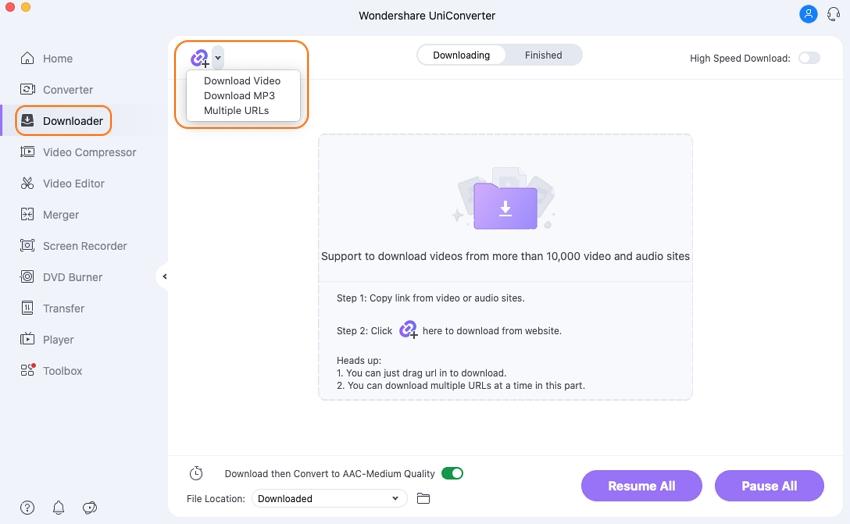
Une fois le téléchargement terminé, la vidéo apparaîtra sous l'onglet Terminé. Choisissez la vidéo, cliquez avec le bouton droit de la souris et sélectionnez Ajouter à la liste à graver.
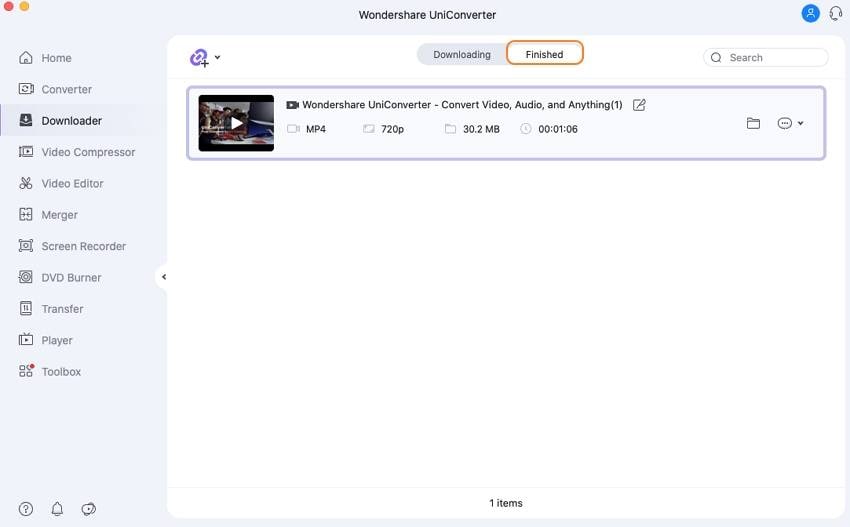
Étape 2 Personnalisez le Menu du DVD et définissez les paramètres du disque à partir de l'onglet Graver.
Prochaine étape du processus de conversion YouTube en VOB. Vous pouvez sélectionner l'onglet Graver dans l'interface principale du logicielle. La vidéo téléchargée apparaîtra maintenant sur l'écran Graver. Sélectionnez le modèle de menu DVD dans la section de droite du panneau d'interface. Les flèches droite et gauche vous aideront à faire défiler les modèles disponibles. Une fois le thème sélectionné, entrez l’étiquette du DVD et les paramètres du disque en vous référant au Type de Menu, au Format de l’Image, à la Norme TV et à la Qualité.
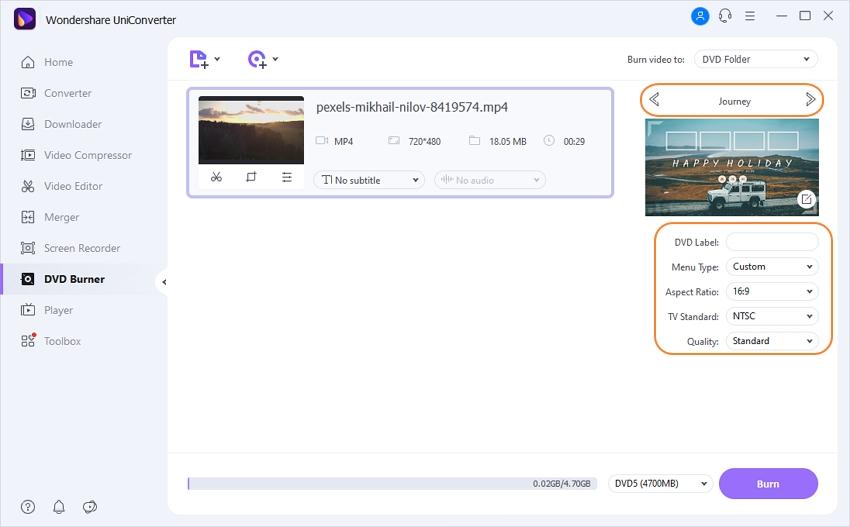
Étape 3 Commencez la conversion de YouTube en DVD.
Cliquez sur le boutons Graver pour lancer le processus de gravure de vidéos YouTube sur DVD. Si vous n'avez pas de DVD à portée de main, vous pouvez également convertir vos fichiers en dossier de DVD ou en images ISO en ouvrant et en sélectionnant l'option appropriée dans Gravez la vidéo en: onglet situé dans le coin supérieur droit.
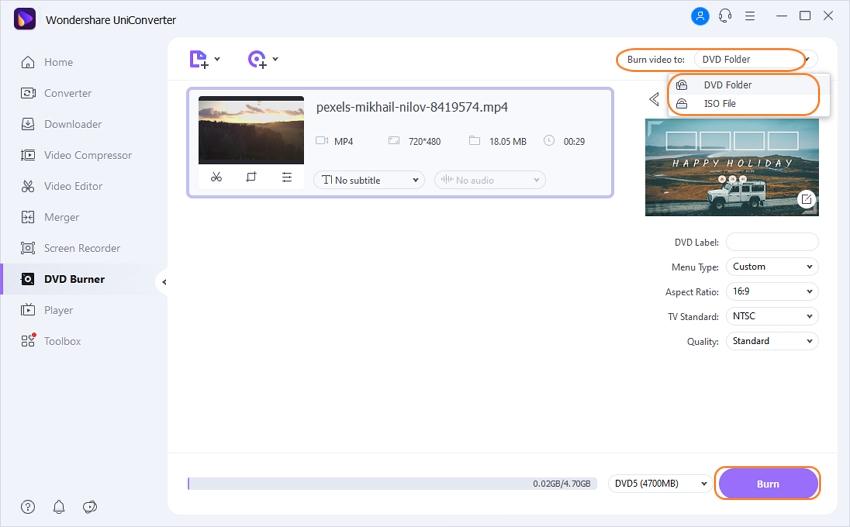
Compte tenu de ces étapes simples et rapides, on peut en conclure que le logiciel Wondershare fonctionne comme un excellent convertisseur de vidéos YouTube en DVD.
Partie 2. Comment Télécharger un DVD sur YouTube avec le Convertisseur Wondershare YouTube DVD ?
Vous avez une vidéo sensationnelle de votre activité de parachutisme ou de plongée? Vous avez enregistré quelques super vidéos sur la faune, la nature et le tourisme? Pourquoi ne pas partager ces vidéos avec d'autres personnes du monde entier et quel meilleur moyen de le faire que de le partager via YouTube. Donc, si vous souhaitez partager certains de vos DVD sur YouTube, ne cherchez pas plus loin, car Wondershare UniConverter pour Mac fera le nécessaire. La version Mac du logiciel permet de charger votre DVD directement sur le site YouTube sans le moindre souci. Ainsi, même si vous êtes un professionnel, Wondershare UniConverter pour Mac fonctionnera comme un expert pour vous aider. Le logiciel gratuit de téléchargement de DVD sur YouTube pour Mac est disponible sur le site du logiciel.
Étapes sur la façon de mettre un DVD sur YouTube en utilisant Wondershare UniConverter pour Mac:
Avant de lancer le processus, insérez le DVD que vous souhaitez ajouter à YouTube dans votre Mac.
Étape 1 Ouvrez le Convertisseur Wondershare DVD YouTube et chargez les fichiers DVD.
Lancez le convertisseur Wondershare VOB en YouTube sur votre Mac. Dans l'interface principale, sélectionnez l'onglet Convertir. Ouvrir le menu déroulant près de Charger un DVD. Sélectionnez le DVD inséré pour ajouter la vidéo.

Étape 2 Sélectionnez YouTube pour exporter.
Une fois le DVD vidéo ajouté, cliquez sur Exporter dans le panneau supérieur de l'interface du logiciel, puis sélectionnez Télécharger sur YouTube… dans le menu déroulant.
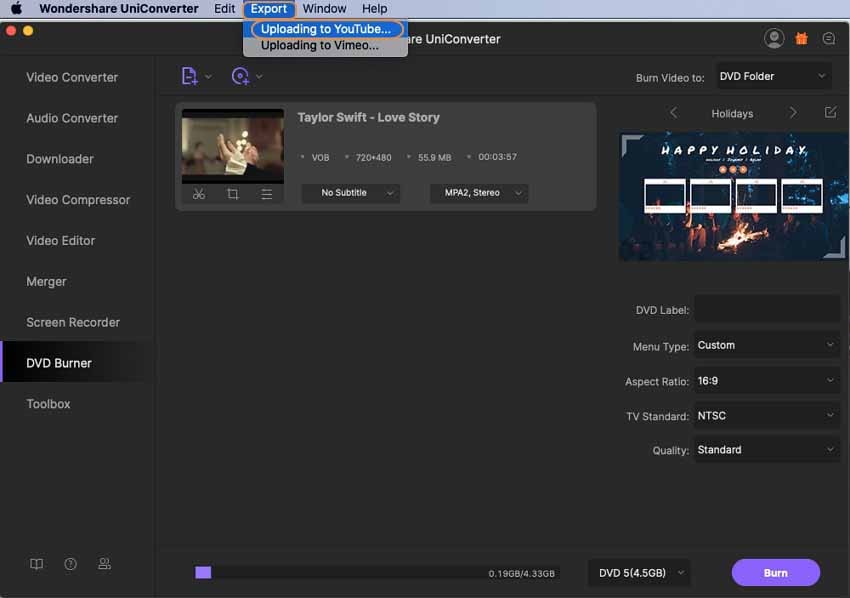
Étape 3 Entrez les détails de YouTube et les paramètres vidéo.
Une nouvelle fenêtre s’ouvrira. Ensuite, cliquez sur Connexion pour vous connecter avec les détails de votre compte Google YouTube. Votre compte sera autorisé et vérifié. Ensuite, entrez et choisissez les détails de la vidéo à ajouter à YouTube, tels que Titre, Qualité, Description, Balises et Confidentialité. Enfin, cliquez sur Télécharger pour lancer le processus de téléchargement du fichier VOB sur YouTube.
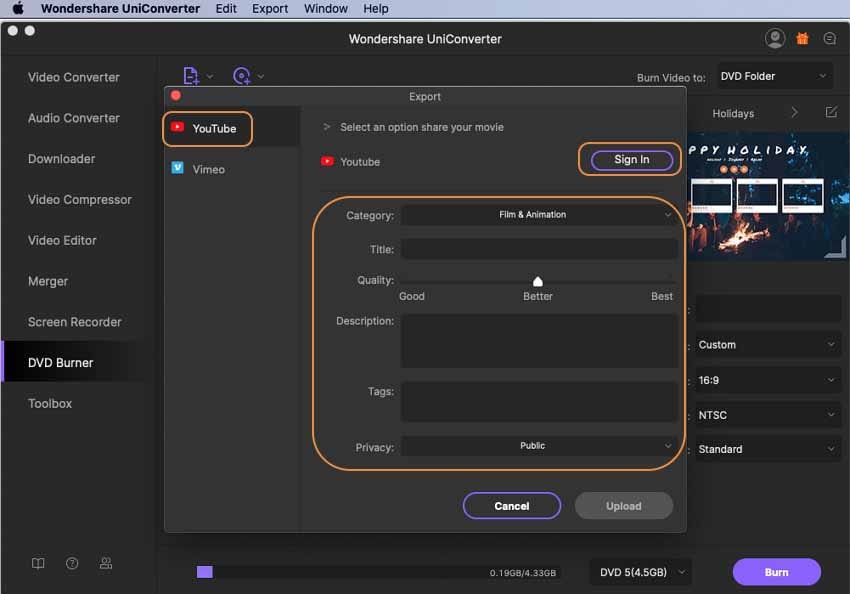
Il vous suffit donc de vous rendre sur le convertisseur gratuit DVD vers YouTube Wondershare et de télécharger un fichier VOB sur YouTube en un rien de temps.
Partie 3. Convertisseur Gratuit Youtube en DVD : Comment graver des vidéos YouTube sur DVD avec DVDSoft ?
Si vous avez parfois besoin de convertir YouTube en DVD ou si votre budget est limité pour vous offrir un logiciel professionnel payant, optez pour un convertisseur gratuit de YouTube en DVD. Un autre programme décent est le Convertisseur Gratuit YouTube DVD, DVDVideoSoft. Avec une interface simple et un éventail de fonctionnalités, le logiciel prend en charge Windows 10/8/7 / Vista / XP SP3 et aide à graver des vidéos YouTube sur DVD gratuitement sans soucis.
En utilisant le programme, vous pouvez graver des vidéos uniques, ainsi qu'une collection complète à partir d'une playlist, d'une chaîne, catégorie de musique, catégorie de film, dossiers et autres. Les fichiers originaux et non convertis peuvent également être enregistrés à l'aide du logiciel DVDVideoSoft. En outre, le programme prend en charge le téléchargement multi-flux, la personnalisation du nom de la sortie, la sauvegarde de l'historique des téléchargements, la sauvegarde des liens de chargement à partir de fichiers texte externes, etc. Un menu DVD simple et fonctionnel est créé automatiquement. Aucun logiciel espion ni logiciel publicitaire ce qui garantit une installation en toute sécurité. Si vous souhaitez extraire uniquement la partie audio de la vidéo YouTube, vous pouvez, grâce à DVDVideoSoft, convertir gratuitement un fichier mp3 en YouTube.
Étapes pour Convertir Gratuitement des Vidéos YouTube au format DVD à l'aide de DVDVideoSoft:
Étape 1: Le téléchargement gratuit en ligne du convertisseur YouTube en DVD est disponible sur le site du logiciel. Une fois que le logiciel de téléchargement DVD YouTube est téléchargé et installé, ouvrez-le sur votre PC.
Étape 2: Ouvrez les vidéos YouTube que vous souhaitez graver sur votre navigateur et copiez leur lien.
Étape 3: Cliquez sur «Coller» dans le panneau inférieur de l'interface du logiciel pour coller automatiquement le lien copié.
Étape 4: Ensuite, pour convertir des films YouTube en DVD, vous devez sélectionner le format de sortie de la vidéo. Dans la liste des préréglages, vous pouvez sélectionner DVD NTSC ou DVD PAL. Les paramètres de qualité préconfigurés doivent également être sélectionnés. Pour vérifier l'espace qui sera occupé par la vidéo convertie, vérifiez la taille de la barre. Le préréglage peut également être personnalisé si nécessaire.
Étape 5: Cliquez sur «Créer un DVD» pour lancer le processus Vidéo YouTube vers DVD. Ensuite, la fenêtre «Choisissez une action» apparaîtra à partir de laquelle vous devez sélectionner l'action à entreprendre après le processus de gravure. Cliquez sur «Continuer» pour continuer.

Partie 4.Comparaison Entre ces Deux Convertisseurs YouTube en DVD
Alors maintenant, lorsque vous recherchez des options sur la façon de graver un DVD à partir de YouTube, vous connaissez les deux solutions: le convertisseur professionnel Wondershare UniConverter et le convertisseur gratuit DVDVideoSoft. En fonction de votre utilisation, des fonctions nécessaires et d'autres fonctionnalités, vous pouvez choisir parmi ces deux programmes. Pour vous aider à faire le meilleur choix, nous avons fait une comparaison des deux logiciels en fonction de différents paramètres comme ci-dessous:
1. Prise en charge du téléchargement de la Playlist de YouTube:
Wondershare UniConverter permet de télécharger une Playlist de YouTube en un seul clic. Le taux de réussite du téléchargement d'une Playlist est élevé et rapide.
En théorie, DVDVideoSoft prend en charge le téléchargement de playlist en une fois, mais en réalité, le taux de prise en charge et de réussite est très faible. Le logiciel ne permet pratiquement pas de télécharger une Playlist et comporte toujours une erreur.
2. Succès de Téléchargement de vidéo YouTube:
Le logiciel Wondershare permet de télécharger des vidéos YouTube en un seul clic. Le taux de réussite du téléchargement de vidéo est supérieur à 98%.
DVDVideoSoft, en revanche, a un taux de réussite de moins de 10% en ce qui concerne le téléchargement de vidéos YouTube. Cela signifie que vous devrez vous lutter et attendre longtemps pour pouvoir télécharger des vidéos.

3. Menu DVD avec modèle de personnalisation:
Wondershare UniConverter est livré avec une gamme de modèles de DVD de designer et intéressants que vous pouvez choisir pour créer un DVD original. En outre, le logiciel prend également en charge la personnalisation des modèles de DVD lors de la copie de vidéos YouTube sur DVD pour améliorer l'expérience globale.
Le convertisseur DVDVideoSoft ne prend en charge aucun modèle de menu de DVD ni sa personnalisation.
4. Réglage des paramètres DVD :
Lorsque vous copiez une vidéo YouTube sur DVD à l'aide de Wondershare UniConverter, le programme vous permet de choisir parmi plusieurs options en fonction des paramètres de DVD. Ainsi, en utilisant le programme, vous pouvez modifier sa qualité, son type de menu et son format d'image afin de répondre au mieux à vos exigences.
DVDVideoSoft ne prend pas en charge la modification de nombreux paramètres relatifs aux DVD.
5. Graver des vidéos sur un certain nombre de DVD avec un réglage unique:
Le logiciel Wondershare s’avère être la meilleure option lorsque vous souhaitez graver une seule vidéo sur plusieurs DVD. En utilisant le programme, vous pouvez créer un réglage unique qui permettra de les graver sur un certain nombre de DVD sans apporter de modifications à chaque disque.
DVDVideoSoft ne prend en charge aucune fonctionnalité à cet égard et vous devez définir des paramètres distincts pour chaque DVD.
6. Support de la gravure vidéo sur des disques Blu-ray:
Pour une qualité et un stockage supérieurs, le logiciel Wondershare prend également en charge la gravure vidéo sur des disques Blu-ray en plus des DVD. De plus, il permet également de graver des vidéos sur un dossier DVD ou sur des fichiers image ISO si les disques ne sont pas pratiques.
DVDVideoSoft ne prend en charge que la gravure de vidéos sur DVD.
7. Personnaliser des vidéos:
Pour personnaliser les vidéos, Wondershare UniConverter prend en charge des fonctionnalités d'édition telles que le recadrage, le réglage du volume, la découpe, le rognage, etc. Un fond élégant peut être créé avec votre musique préférée ou une image.
Un fond élégant peut être créé avec votre musique préférée ou une image.
8. Aperçu en temps réel:
Lors de la conversion de YouTube au format DVD avec UniConverter, un aperçu en temps réel vous permet de voir les modifications apportées et de procéder aux ajustements nécessaires.
DVDVideoSoft ne prend pas en charge la prévisualisation en temps réel.
9. Conversion de YouTube en MP3:
Wondershare UniConverter permet de convertir directement des vidéos YouTube en MP3 lorsque seul l'audio est nécessaire.
Le logiciel de téléchargement de vidéos ne permet pas d'extraire l'audio de YouTube. DVDSoft YouTube vers mp3 est un programme séparé que vous devez télécharger et installer.
Ainsi, chaque fois que vous recherchez une solution pour créer un DVD à partir de YouTube ou pour télécharger un fichier VOB sur YouTube, il suffit d'installer Wondershare UniConverter et de bénéficier d'une sortie de la plus haute qualité à une vitesse ultra rapide.
Pierre Dubois
staff Éditeur